- Home »
On 05 noviembre 2011

Copias de respaldo (backup) completas del sistema:
Esta opción te permite crear una imagen ISO de todo tu sistema, incluyendo el directorio /home, las configuraciones y los archivos de todos los usuarios existentes. Luego puedes grabar la imagen para utilizarla como un CD/DVD/USB live o instalable y así siempre tener a mano una copia de tu sistema completo.
Copias de respaldo del entorno:
Esta opción te permite crear una copia de respaldo de tu directorio /home. Esto puede incluir o no tus configuraciones existentes y archivos guardados. Para configurar esta opción dirígete a Preferencias
Luego puedes restaurarla haciéndole doble clic.
Traducir imágenes iso de distribuciones al idioma que quieras:
Esta opción te permite modificar una imagen ISO de Tuquito, dejando el idioma seleccionado por defecto.
Crear nuestra propia Distribución personalizada:
Esta opción te permite crear una distribución basada en tu sistema instalado, generando una imagen ISO que no incluirá (lógicamente) el directorio /home, las configuraciones y los archivos de usuarios. Luego puedes grabar la imagen para utilizarla como un CD/DVD/USB live o Instalable y compartirla con todos tus amigos.
Como si todo lo anterior fuera poco, encima lo hace de la forma más fácil que te puedas imaginar y dándote sobrada y clara información (como la expuesta anteriormente) de cada una de las opciones que puedes elegir antes de usarla.

La importancia de esta herramienta (que todo deberíamos tener) ya no radica solamente en la posibilidad de crear copias de respaldo de nuestro sistema para cualquier eventualidad, opciones ésta que también encontramos en otras herramientas (no tan intuitivas) en Linux. Lo realmente maravilloso de esta utilidad es la posibilidad de crear tu propia distribución personalizada en un LiveCd con lo de ahorro de tiempo que esto supone a la hora de instalar el sistema. Distribución propia que podemos instalar en cualquier equipo que nos apetezca como si del propio Ubuntu se tratara.
¿Eres de lo que están constantemente instalado Ubuntu a familiares y amigos?.
Luego te toca el dejárselo lo más completo posible. Y normalmente intentamos ponérselo (lógicamente) lo mas parecido a lo que uno propiamente lo tiene. Es en este punto donde se nos va todo el tiempo y mayormente siempre se nos olvida cosas por poner.
Pues con Garfio olvídate de este problema. ¡Crea una distribución de tu propio sistema e instálalo donde quieras y al quien quieras y déjaselo desde el primer momento como tu lo tienes!
Para instalar Grafio lo haremos desde las PPA, pero hay un pero que explico más adelante. Abrimos un Terminal y añadimos la ppa:
- sudo add-apt-repository ppa:paquetes-tuquito/universal
- sudo apt-get update
Para solucionar esto haremos lo siguiente. Abrimos el Gestor de Actualizaciones del sistema. Abajo a la izquierda pulsamos el botón Configuración, luego en la pestaña Otro Software buscamos las dos entradas que veremos como denominadas paquetes-tuquito. Pulsamos primero en una y le damos al botón Editar. En la casilla donde pone Distribución cambiamos el nombre que contenga por el de lucid. Luego hacemos exactamente lo mismo con la otra entrada.
Le damos al botón Cerrar y luego a Recargar....
...por último nuevamente desde el Terminal (por ser lo más rápido):
- sudo apt-get install garfio-generic
Desde luego esta herramienta entra de lleno a mis Programas Recomendados.
Antes de terminar. Una consideración. Por defecto Garfio no copia los archivos ocultos de la carpeta Home:
Algo que tienes que tener muy en consideración ya que son la gran mayoría. Así que si quieres hacer una copia total de la carpeta Home acuérdate de desactivar esta casilla.
Tienes más información, manuales pdf, vídeos etc en la propia web de Garfio:
Garfio






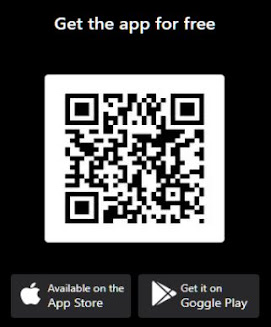

Publicar un comentario